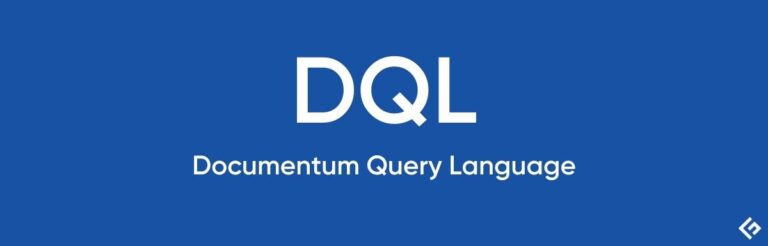在不到10分钟内修复WordPress的“建立数据库连接错误”问题
最受欢迎的内容管理系统wordpress会从一个强大的数据库中存储和收集数据。您在wordpress网站上查看的页面、文章、数据或任何信息都是从数据库中检索出来的。
但有时候,会出现“无法建立数据库连接”的糟糕情况。幸运的是,这个错误可以通过几个简单的步骤解决。
然而,错误消息可能是由于服务器配置不佳、数据库连接或错误的凭据引起的。该消息表明wordpress无法连接到其数据库。因此,它无法检索到正确显示您的网站所需的关键数据。
遇到这个错误可能真的让人沮丧,但这是wordpress用户常见的错误。在本文中,我们将解释“无法建立数据库连接”错误的原因。
然后,我们将提供故障排除步骤,以解决问题,并在不到10分钟内恢复您的网站功能。
wordpress中“无法建立数据库连接”错误的根本原因
通过确定“无法建立数据库连接”错误的根本原因,您可以采取深入的故障排除策略。以下是错误背后的一些典型原因:
错误的数据库凭据
这个错误的主要原因之一是wordpress配置文件(wp-config.php)中提供的数据库凭据不正确。这包括主机信息、数据库用户名、密码和数据库名称。因此,如果这些凭据在任何方面不一致,wordpress将无法连接到数据库。
损坏或损坏的数据库
连接问题可能是由于损坏或损坏的数据库导致的。软件不兼容、不充分的升级或不正确的数据库管理可能都是原因。在某些情况下,wordpress存在连接问题并显示错误消息。
服务器或主机限制
服务器或托管环境的问题通常会导致数据库连接问题。这可能是由于服务器拥挤、资源不足或短暂的停机造成的。由于内存分配有限或严格的防火墙规定,wordpress也可能无法建立与数据库的连接。
不可用的数据库服务器
当数据库服务器关闭或出现连接问题时,wordpress将无法连接到数据库服务器。这通常是由网络问题、数据库服务器技术困难或服务器维护问题引起的。
冲突的插件或主题
有时候,插件或主题之间的冲突可能会阻碍wordpress数据库连接。不兼容或开发不良的插件或主题可能会同时尝试访问数据库。因此,与数据库发生冲突,导致“建立数据库连接错误”的错误。
超过数据库存储配额
如果您超过了托管计划分配的数据库存储配额,就会出现数据库连接错误。当许多网站在共享托管计划下共享给定的数据库容量时,经常会发生这种情况。
现在,您知道了错误的原因,是时候学习如何解决它了。
请探索以下有效的解决方案,以解决wordpress中的“建立数据库连接错误”。在进行任何故障排除之前,创建网站的备份以防止出现任何意外问题非常重要。在出现复杂情况时,备份将允许您将网站恢复到先前的状态。
验证数据库登录凭据
提供错误的wordpress数据库登录凭据是wordpress中数据库连接问题最常见的原因。通常在将wordpress站点切换到不同的托管公司后会发生这种情况。然而,以下是您可以遵循的解决此问题的步骤:
#1. 找到wp-config.php文件
您可以在wp-config.php文件中找到wordpress数据库凭据。此文件用作wordpress的配置文件,包含数据库的基本设置,包括数据库信息。您可以使用ftp客户端或登录到cpanel来访问此文件。
#2. 编辑wp-config.php文件
编辑wp-config文件是检查和编辑数据库凭据的重要步骤。通过此文件,您还可以查看其他wordpress错误,例如内存限制错误,白色死亡屏幕错误,目录中没有此文件错误等。
#3. 找到相关行
现在,检查以下包含mysql设置和数据库信息的行。
// ** mysql settings - you can get this info from your web host ** //
/** the name of the database for wordpress */
define( 'db_name', 'database_name_here' );
/** mysql database username */
define( 'db_user', 'username_here' );
/** mysql database password */
define( 'db_password', 'password_here' );
/** mysql hostname */
define( 'db_host', 'localhost' );#4. 验证数据库凭据
确保在wp-config.php文件中提供的数据库名称、用户名、密码和数据库主机信息是准确的。
#5. 确认数据库详细信息
只需登录您的wordpress托管帐户,然后转到数据库区域。然后检查mysql数据库或类似选项,因为这可能因您的托管提供商的cpanel而异。
#6. 访问数据库信息
在托管帐户仪表板的数据库管理页面上识别数据库名称以及数据库用户名,以访问数据库信息。请记下这些数据,因为在接下来的操作中将需要这些数据。
#7. 如果需要,更改wp-config.php文件
如果您发现wp-config.php文件中的数据库信息与托管帐户中的信息不同,请对wp-config.php文件进行必要的更改。检查“db_name”、“db_user”、“db_password”和“db_host”设置是否与正确的数据库信息相对应。
#8. 运行连接测试
保存wp-config.php文件的修改后,重新访问您的网站。验证数据库连接问题是否已修复。如果问题仍然存在,请继续以下故障排除程序。
修复wordpress数据库
错误信息“一个或多个数据库表不可用”表示您的数据库需要修复。在这种情况下,您可以按照以下过程修复数据库:
访问并编辑wp-config.php文件:
正如我们之前提到的,wp-config.php文件包含关键设置,如数据库信息和凭据。首先,您需要使用文本编辑器定位和访问此文件。然后,在“that's all, stop editing! happy blogging!”之前,简单地在该行之前添加以下行:
define('wp_allow_repair', true);现在,在应用更改后保存wp-config.php文件。
访问修复页面:在您的浏览器中访问以下url,但请使用实际的域名替换“yoursite.com”:
http://www.yoursite.com/wp-admin/maint/repair.php
修复数据库:您现在已经进入wordpress数据库修复和优化页面。请记住,您无需登录即可访问此页面。在此阶段,只需按照页面上的说明进行操作并优化您的数据库。
删除代码:在数据库修复和优化完成后,从wp-config.php文件中删除该附加行非常重要。因此,请通过对其进行注释来删除以下行:
// define('wp_allow_repair', true);
确保数据库服务器可用性
如果mysql服务器离线,您的wordpress网站可能会显示“error establishing a database connection”警告。当连接数超过服务器允许的连接数时,通常会出现此问题。
您的wordpress网站在mysql服务器离线时可能会显示“建立数据库连接错误”的警告。当连接数超过服务器允许的数量时,通常会出现此问题。
建议您与您的主机联系,以便确认和解决此问题。告知他们有关此问题,并要求他们检查mysql服务器的状态。
#1. 检查mysql连接权限
如果您使用单站点托管,请确保wordpress数据库用户具有连接到mysql的适当权限。创建一个php文件并检查连接是两种方法。
- 进入托管控制面板:登录并进入您的wordpress网站的public_html文件夹。
- 创建新的php文件:在public_html文件夹中创建一个新的php文件。您可以随意给它一个名字,例如“test.php”。
- 插入代码:将以下代码放入您的php文件中。
- 更新凭据:将您实际的mysql数据库用户名和密码的‘username’和‘password’替换为正确的值。
- 保存并访问文件:保存该文件,并通过打开相关url(例如,http://www.yoursite.com/test.php)在web浏览器中打开它。
#2. 确认连接成功
一旦php文件连接到mysql服务器并显示“connected successfully”消息,则您的用户很可能具有必要的权限。这表明“建立数据库连接错误”的警告可能是由其他来源引起的。
#3. 优化服务器资源
共享服务器上的资源限制可能会导致网站出现数据库问题。因此,您可以考虑使用缓存插件(如w3 total cache或wp rocket)进行网站缓存以减轻此问题。这些缓存插件可以提高速度,同时减轻服务器的负载。
解决主题和插件问题
损坏的文件也可能是wordpress网站出现“建立数据库连接错误”的原因。以下是您可以遵循的解决此问题的步骤。
#1. 找出有问题的主题或插件
实际上,有问题的主题和插件通常是损坏文件的原因。逐个检查每个主题和插件,以确定哪个是错误的原因。如果在激活新主题后出现问题,则说明该主题是原因。
#2. 更改主题
要解决此问题,请登录您的wordpress控制面板,然后转到外观>主题。然后通过选择并激活其他主题来更改当前主题。
#3. 更改损坏的插件
如果更改主题不能解决“建立数据库连接错误”问题,请查找可能的插件损坏。要找到损坏的插件,请禁用所有插件,然后逐个重新激活它们。
#4. 通过托管控制面板禁用插件
您还可以在托管控制面板中将插件文件夹重命名以禁用每个wordpress插件。要在cpanel中禁用插件,请按照以下步骤操作:
- 登录到cpanel控制面板,然后导航到文件管理器选项。
- 转到public_html > wp_content并找到插件文件夹。
- 右键单击插件文件夹,然后选择“重命名”。现在只需提供一个新名称。
#5. 验证影响
如果插件文件夹被重命名,则所有插件将立即被禁用。您可以按照相同的步骤禁用您站点上的所有wordpress主题。不要同时停用插件和主题,因为这会使调试变得更加困难。
#6. 恢复插件文件夹
现在,在访问站点的后台之后,将插件文件夹重新命名回其原始名称。由于它们都将保持不活动状态,您将能够从管理区域手动激活每个wordpress插件。
#7. 删除有问题的主题或插件
为了避免出现“建立数据库连接错误”问题,请不要忘记删除导致该问题的特定wordpress主题或插件。
建立一个新的数据库
如果您仍然无法解决“建立数据库连接错误”问题,那么您的数据库很可能完全损坏。在这种情况下,创建一个新的mysql数据库是最好的选择。因此,请按照以下过程使用cpanel创建一个新的mysql数据库:
访问mysql数据库:首先,登录到您的cpanel,进入数据库并单击mysql数据库。
创建一个新数据库:在页面顶部找到“创建新数据库”部分以开始创建新数据库。在输入所选数据库名称后,点击“创建数据库”。
创建一个新用户:要在mysql中创建新用户,请在mysql用户部分输入用户名和密码。然后点击创建用户继续。
分配一个新用户:通过向下滚动找到将用户添加到数据库区域。从下拉菜单中选择新创建的用户和数据库,然后点击添加。
修复损坏的数据库表格:要修复损坏的数据库表格,您可以使用cpanel或phpmyadmin。
- 使用cpanel:在cpanel中,您可以在修改数据库区域下查看和修复数据库。因此,选择修复数据库来恢复损坏的表格。
- 使用phpmyadmin:要访问phpmyadmin,请转到数据库并点击phpmyadmin。然后选择您的数据库名称并检查所有表格。
- 修复数据库表格:在phpmyadmin中,您需要选择修复表格选项,该选项位于全选按钮旁边。因此,将执行repair_table命令来修复任何损坏的表格。
请耐心等待修复过程完成,然后访问您的wordpress网站。现在,请检查“数据库连接错误”警告是否仍然存在。如果问题仍然存在,让我们尝试这些额外的方法,也可以修复此问题。
更新wordpress网站url
当需要将您的网站迁移到新的web服务器时,您可能需要更新wordpress的url以指向新的域名。您可以使用这个逐步手册完成该过程。
访问phpmyadmin:登录您的托管仪表盘并找到phpmyadmin。使用此工具,您将可以管理网站的数据库。
打开wordpress数据库:在phpmyadmin中,找到并选择您的wordpress数据库。这一步将允许您访问数据库表格。
转到sql选项卡:在访问wordpress数据库后,找到并点击sql选项卡。在这里,您将能够执行sql查询。
复制并粘贴代码:只需将以下代码复制并粘贴到sql字段中:
update wp_options set option_value = replace(option_value, 'http://www.old-domain.com', 'http://www.new-domain.com') where option_name = 'home' or option_name = 'siteurl';
update wp_posts set guid = replace(guid, 'http://www.old-domain.com','http://www.new-domain.com');
update wp_posts set post_content = replace(post_content, 'http://www.old-domain.com', 'http://www.new-domain.com');
update wp_postmeta set meta_value = replace(meta_value,'http://www.old-domain.com','http://www.new-domain.com');注意:请不要忘记用您以前的网站url替换‘http://www.old-domain.com',并用新的网站url替换‘http://www.new-domain.com’。
检查并执行查询:确保代码正确并更新为旧的和新的url。确认完成后,点击go按钮执行sql查询。
重启web服务器
如果您使用的是专用服务器、本地服务器或虚拟专用服务器(vps),您可以简单地重新启动服务器。您的与数据库相关的错误以及其他错误都可以解决。
通过重新启动web和数据库服务器。但是,此过程需要root账户和ssh客户端。
恢复和备份
使用数据库备份和恢复程序在某些情况下可能是解决问题的更快方法。许多网络托管提供商提供自己的备份和恢复过程。重要的是要记住,数据库和文件都需要进行恢复。
寻求帮助
我们强烈建议您在遇到问题无法解决时寻求专业人士的帮助。不要犹豫,随时联系您的托管提供商的客户支持服务,以获取有关数据库连接问题的进一步信息,因为他们可以指导您走正确的路线,甚至为您解决错误。
最后的话
如果您的wordpress网站出现“建立数据库连接错误”,不要惊慌。当然,您有失去宝贵访问者的风险,但是我们提供了这个指南,肯定能帮助您在几分钟内解决问题。所以,确定错误的确切原因,并按照指南使您的网站保持完全正常运行。
如何修复您的wordpress网站上的“406 not acceptable”错误


![如何允许WordPress的贡献者上传图片?[+4个插件]](https://yaoweibin.cn/wp-content/uploads/2023/09/20230913091300-65017d1cd6193-768x246.png)